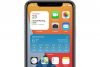Frissítsen az iOS legújabb verziójára bárhonnan Wi-Fi kapcsolattal.
Kép jóváírása: Jupiterimages/Photodisc/Getty Images
Ha iPhone-ját az iOS-szoftver legújabb verziójára frissíti, akkor az összes legújabb funkcióhoz és biztonsági frissítéshez hozzáférhet. Frissítheti iPhone-ja szoftverét magán az eszközön, vagy úgy, hogy csatlakoztatja a számítógépen lévő iTuneshoz. A folytatás előtt készítsen biztonsági másolatot a fontos adatokról, amelyeket meg szeretne őrizni. Ha nem rendelkezik korlátlan adatátvitellel iPhone-ján, a szoftverfrissítések letöltése előtt csatlakozzon egy Wi-Fi hálózathoz.
Hirdetés
Szoftver frissítése az iPhone-on
Az iPhone szoftverének közvetlenül az eszközön történő frissítéséhez először csatlakoztassa a telefon töltőkábelét, hogy biztosítsa a telefon folyamatos áramellátását a frissítési folyamat során. Érintse meg a "Beállítások" ikont az iPhone kezdőképernyőjén a Beállítások alkalmazás elindításához. Érintse meg az „Általános” lehetőséget, majd válassza a „Szoftverfrissítés” lehetőséget. Koppintson a „Letöltés és telepítés” elemre, válassza a „Telepítés” lehetőséget, és ha a rendszer kéri, írja be a telefon jelkódját a frissítés elindításához.
Hirdetés
A nap videója
Szoftver frissítése az ITunes segítségével
Az iPhone szoftverének iTunes használatával történő frissítéséhez először csatlakoztassa a telefont az iTuneshoz az iPhone-hoz mellékelt USB-kábellel. Indítsa el az iTunes alkalmazást a számítógépén, válassza ki iPhone készülékét az eszközök listájából, és kattintson az „Összefoglaló” fülre. Válassza a "Frissítések keresése" lehetőséget, majd kattintson a "Letöltés és frissítés" gombra a frissítés elindításához. Ne válassza le a telefont a frissítési folyamat közben.
Hirdetés